Làm thế nào để dễ dàng thay đổi kích thước cửa sổ trong Gnome [Mẹo nhanh]
Làm thế nào để bạn thường thay đổi kích thước một cửa sổ? Di chuyển con trỏ chuột của bạn đến góc của cửa sổ và bấm để thay đổi kích cỡ nó, đơn giản, phải không? Vâng, nếu bạn đang sử dụng Gnome (Linux), thay đổi kích thước một cửa sổ ứng dụng có thể là một hit hoặc bỏ lỡ chuyện. Trong một số ứng dụng (như Nautilus), chiều rộng của góc là rất lớn và bạn có thể dễ dàng nhấp và kéo để thay đổi kích thước chúng. Tuy nhiên, trong các ứng dụng khác, thanh bên và góc rộng chỉ rộng một pixel và di chuyển con trỏ chuột đến điểm chính xác đó (nơi con trỏ trở thành đầu mũi tên thay đổi kích thước) có thể là một công việc tẻ nhạt.
Dưới đây là một số cách bạn có thể sử dụng để thay đổi kích thước cửa sổ một nhiệm vụ dễ dàng và thú vị hơn.
1. Alt + nhấp chuột giữa
Ở bất cứ đâu trong cửa sổ, nhấn phím “ALT” và nút giữa của con trỏ và con trỏ ngay lập tức trở thành đầu mũi tên. Sau đó, bạn có thể di chuyển theo hướng mà bạn muốn thay đổi kích thước.
2. Nhấn tại + F8
Phím nóng “Alt + F8” là phím tắt nhanh để kích hoạt chế độ thay đổi kích thước. Khi ở chế độ thay đổi kích thước (với lớp phủ mờ), bạn có thể sử dụng phím mũi tên để đổi kích thước cửa sổ theo chiều ngang hoặc chiều dọc. Khi bạn đã hoàn tất, nhấn Enter để quay lại chế độ cửa sổ.
3. Cấu hình phím nóng của riêng thông qua Compiz
Nếu bạn đang sử dụng Compiz, nó đi kèm với một số tùy chọn khác mà bạn có thể cấu hình.
Mở trình quản lý cài đặt CompizConfig của bạn (System -> Preferences -> CompizConfig Settings Manager).
Cuộn xuống danh sách để tìm “Resize Window”.
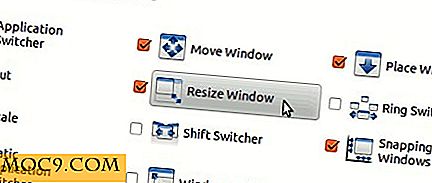
Click vào nó để vào trang cấu hình của nó. Từ đây, bạn có thể bật và gán phím nóng cho chế độ thay đổi kích thước khác nhau. Trong ví dụ này, tôi đã kích hoạt chế độ "Bắt đầu thay đổi kích thước cửa sổ phác thảo" và gán phím nóng "Alt + Super + W" để kích hoạt nó.

Đó là nó. Điều này sẽ giải quyết tai ương thay đổi kích thước cửa sổ của bạn.




![Giải phóng dung lượng trên ổ cứng của bạn và xóa các tệp bộ nhớ cache [Mac]](http://moc9.com/img/disk-scope-select-disk.jpg)


